A frase "Existe um aplicativo para isso" surgiunão apenas porque no mundo da Apple, há um aplicativo para tudo, mas também porque é assim que você obtém a maioria dos recursos que deseja em seu produto. Caso em questão; recebendo notas adesivas no seu Mac. Há, sem dúvida, uma infinidade de aplicativos, gratuitos e pagos, disponíveis para a plataforma Mac (o Evernote é um dos serviços de plataforma cruzada mais famosos), mas para as suas necessidades mais simples de lembrete, você precisa Memorando. Muito parecido com o aplicativo Sticky Notes no Windows 7,este aplicativo simples cria memorandos na área de trabalho e permite protegê-los com senha. Ele também afirma sincronizar com o iCloud e permite separar quais memorandos sincronizar e quais não.
Para começar a criar notas, inicie o aplicativo e uma nota em branco será criada na área de trabalho. Clique no memorando onde diz New Memo, e comece a digitar um lembrete ou sua lista de compras. Ao clicar fora do memorando, você sai do modo de edição. O aplicativo continua sendo executado e suas notas permanecem na área de trabalho. (Nota do editor: o texto exibido na captura de tela abaixo é uma escolha exclusiva do autor. O AddictiveTips não se responsabiliza pelas consequências de colocar essas anotações na área de trabalho!)

Cada nota permite alterar a fonte e a cordo texto. O botão Fechar na parte superior da nota permite que você a exclua e a exclusão de um não afetará outros. O pequeno botão de cadeado aberto na parte inferior esquerda de cada nota permite bloquear uma nota, ou seja, protegê-la com senha. Você pode definir uma senha nas preferências do aplicativo.
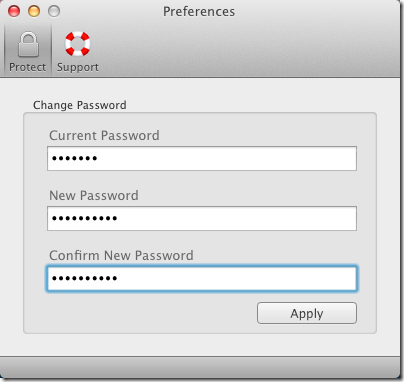
O texto digitado em uma nota protegida por senha não podeser visto a menos que esteja desbloqueado. Quando uma nota é protegida, sua cor muda para verde. Para desbloquear uma nota, clique no botão cadeado e digite sua senha para visualizá-la.
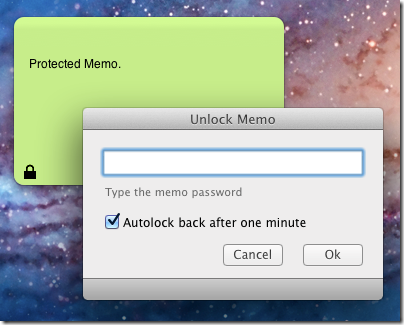
Embora o aplicativo não permita que você altere a cor de fundo da nota, ele permite que você altere a fonte e sua cor. Para alterar a fonte ou a cor do texto em uma nota, clique com o botão direito do mouse e escolha Fonte> Mostrar cores para escolher uma cor da paleta.
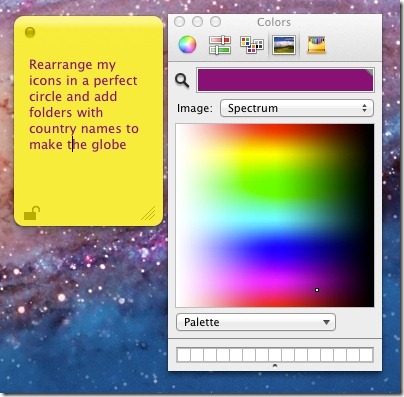
Para criar um memorando na nuvem, vá para Arquivo> New Cloud Memo, enquanto notas simples podem ser criadas usando o Nova nota opção. Os testes mostraram que o aplicativo não estava sendo sincronizado via iCloud, apesar da reivindicação do desenvolvedor sobre o referido recurso. Os aplicativos para iPhone e iPad funcionavam bem por conta própria, mas os memorandos não eram sincronizados entre os dispositivos. Para uma convenção geral de cores, os memorandos da nuvem são azuis, os memorandos comuns são amarelos e os protegidos por senha são verdes.
Obter notas da Mac App Store













Comentários